カメラの動画ブレの修正と品質向上の究極ガイド
カメラブレは、潜在的に素晴らしい動画をボケたメッセージに変えてしまい、ホビーistやプロフェッショナルの両方をフラストレーションに陥れます。アクション満載のブログ動画、家族の思い出、あるいは映画的な短編フィルムを撮影しているにせよ、望まない動きは視聴者の体験を台無しにする可能性があります。ツヤのあるプロフェッショナル風の映像を目指すすべての人にとって、カメラブレを修正する方法を学ぶことは不可欠です。本ガイドでは、動画の向上とカメラブレ低減のための強力なツールを探り、またソースでブレを防ぐ5つの簡単なヒントを紹介します。実践的なソリューションを明らかにし、常に安定した高品質の動画を作成できるようになりましょう。
パート1:カメラブレ動画を修正し、品質を向上させる最良の方法
ポストプロダクションソリューションの面で、HitPaw VikPeaは、カメラブレの修正と動画品質の向上で際立っています。高度なAIアルゴリズムを利用して、この動画エンハンサーは、ジッター、マイクロシェイク、そして全体的な不安定性に取り組み、ブレのある映像をスムーズでプロフェッショナルなコンテンツに変換します。シーンを再撮影したり高価なハードウェアに投資したりする代わりに、HitPaw VikPeaを頼れば、明瞭さを犠牲にせずに高速で信頼性の高いカメラブレ低減を実現できます。ハンドヘルドのスマートフォンクリップでもDSLRの映像でも、このソフトウェアはクリエイターにカメラブレをシームレスに修正し、最終出力を向上させる力を与えます。
- インテリジェントアルゴリズムを使用して、マイクロムーブメントとジッターを効果的にスムーズにします。
- ユーザーが効率のために複数のクリップを同時に安定化して向上させることを可能にします。
- 日常のシーンを捉えた動画のオーセンティックなモーションと色を保存します。
- Stabilizationモデルでアーティファクトを最小限に抑えた動画の安定化に特化しています。
- ハンドヘルドのブレを低減しながら、動画の明瞭度を向上させることに焦点を当てています。
ステップ1:コンピューターにHitPaw VikPeaをダウンロードして起動します。このソフトウェアは複数のAIモデルを提供しています。Stabilizationモデルは動画のブレを自動的に検出して修正し、より安定した明瞭な動画出力を提供します。

ステップ2:「Import」をクリックして動画をインポートします。ドラッグアンドドロップ方法もソフトウェアメニューに動画をインポートするために機能します。

ステップ3:最終的にする前に動画をプレビューできます。「Preview」をクリックして改善された動画を見てください。満足したら、「Export」オプションを押して、望まないカメラブレのない動画を保存します。

パート2:カメラブレを防ぐ5つの簡単な方法
ソースでカメラブレを防ぐことは、ポストプロダクションで修正するよりもしばしば簡単です。撮影中に簡単な技術を採用することで、ブレのある映像を完全に回避し、ポスト編集に費やす時間を減らすことができます。以下は、カメラブレを最小限に抑える5つの実践的な戦略です。これにより、映像がカメラから出たままクリスプで明瞭、プロフェッショナル風に保たれることを確保します。
1.安定性のために三脚を利用する
三脚は、特に低照度の状況や望遠レンズを使用するとき、カメラブレを排除する最も簡単な方法です。カメラを丈夫な三脚に取り付けることで、手による動きを実質的に排除する安定したプラットフォームを作成します。これは長時間露出撮影、タイムラプス、および完全な静止が必要なあらゆるシナリオに貴重です。質の高い軽量三脚に投資することで、全体的なカメラブレ低減の取り組みを大幅に改善できます。

2.カメラ内/レンズベースの安定化機能の使用
多くの最新カメラは、カメラブレに対抗するためにボディ内ピクチャー安定化(IBIS)を組み込んでいます。この機能は内部センサー要素をシフトさせて小さな動きを打ち消し、すべてのレンズでジッターを低減します。カメラ本体に組み込まれた安定化機能がない場合は、光学安定化(OIS)を備えたレンズを検討してください。
- ボディ内安定化:多くのカメラは、すべてのレンズでブレを低減し、動画の明瞭度を向上させるボディ内安定化を提供します。
- レンズベースの安定化:一部のレンズには、ハンドヘルド撮影中にブレを低減する独自の安定化システムがあります。

これらの機能を有効にすることで、設定に追加の重量や機材を加えることなく、カメラブレ低減を最適化できます。
3.ISO感度を上げる
カメラブレを排除する1つの方法は、使用しているシャッタースピードが偶然のカメラ動きを記録しないほど速いことを確認することです。ISO感度を上げると、フットageを露出不足にすることなく、より速いシャッタースピードを使用できます。より高いISOはノイズを増加させる可能性がありますが、最新のカメラとポストプロセッシングツールにより、クリスプでブレのないショットを達成するための実行可能なトレードオフになります。ISOと絞りをバランスさせることは、画質を維持しながらカメラブレを防ぐキーです。
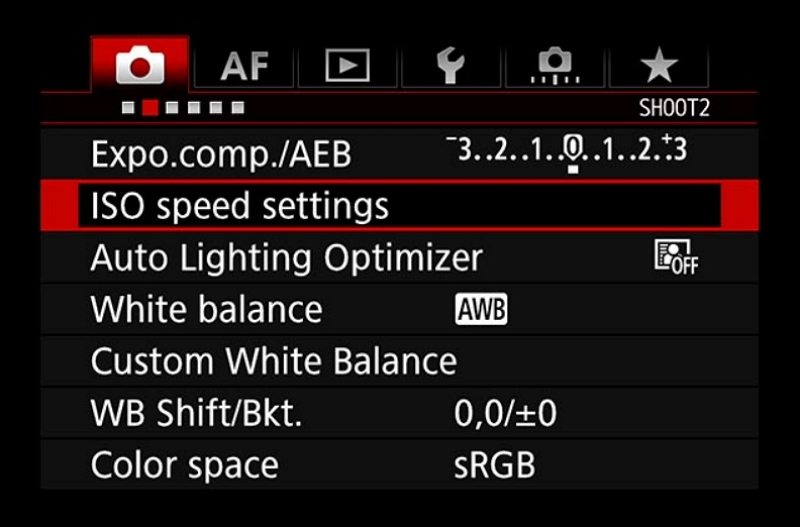
4.適切なポースチャーとグリップを維持する
カメラを持って運ぶ方法は、カメラブレに大きな影響を与えます。肩幅の幅で足を開いて立ち、肘を体に寄せ、片手でグリップし、もう片手でレンズを支えます。可能であれば、壁や手すりなどの安定した表面に寄りかかってください。これらの技術を採用することで、確固たる基盤を提供し、望まない動きを最小限に抑えます。適切なポースチャーとグリップは、特に長時間のハンドヘルド撮影中に、全体的なカメラブレ低減を向上させることができます。

5.ジンバルまたは外部安定化装置の使用
ジンバルまたは外部安定化装置は、ダイナミックな撮影のためのプロフェッショナルグレードの安定化を提供します。モーター駆動または機械的なバランスシステムを採用することで、ジンバルは手の動き、ティルト、ロールを積極的に打ち消します。これは、アクションシーケンス、ウォークアンドトークインタビュー、イベントカバーに特に有益です。ジンバルはコストと追加機材を追加しますが、過酷な条件下でほぼ完璧なカメラブレ低減を提供し、ハンドヘルドの映像をスムーズで映画的な結果に変えます。

パート3:カメラブレの修正に関するよくある質問
Q1. 動画のマイクロシェイクを取り除く最良の方法は?
A1. マイクロシェイクを取り除く最良の方法は、HitPaw VikPeaのようなAIパワードのポストプロダクションソフトウェアを使用することです。同製品の高度なアルゴリズムが各フレームを分析して安定化を適用し、動画の明瞭度に影響を与えることなく微細なジッターをスムーズにします。
Q2. ISOを上げることがカメラブレを低減するのはなぜ?
A2. ISOを上げると、より速いシャッタースピードが可能になり、露出時間が短くなり、小さな動きが画像をボケさせるのを防ぎます。ただし、より高いISOはノイズをもたらす可能性がありますが、絞りと安定化機能をバランスさせることで、鋭利で安定したフットageを得ることができます。
Q3. 追加機材なしでハンドヘルド撮影中にカメラブレを低減できますか?
A3. はい。適切なポースチャーを採用し、カメラを両手で握り、安定した表面に寄りかかり、カメラ内安定化機能を有効にすることで、追加機材なしでカメラブレを大幅に低減できます。
結論
カメラブレは映像のインパクトを弱める可能性がありますが、適切な方法を用いれば、望まない動きを排除し、クリスプでプロフェッショナルな動画を作成できます。HitPaw VikPeaを使用してポストプロダクションでカメラブレを修正するか、三脚、安定化機能、適切な技術を使用して撮影中に防ぐかにかかわらず、これらの戦略を統合することでコンテンツの品質を向上させます。今日から効果的なカメラブレ低減のためのこれらのヒントを取り入れて、視聴者がその違いを感謝するでしょう。











 HitPaw FotorPea
HitPaw FotorPea HitPaw VoicePea
HitPaw VoicePea HitPaw Univd
HitPaw Univd 
この記事をシェアする:
「評価」をお選びください:
松井祐介
編集長
フリーランスとして5年以上働いています。新しいことや最新の知識を見つけたときは、いつも感動します。人生は無限だと思いますが、私はその無限を知りません。
すべての記事を表示コメントを書く
製品また記事に関するコメントを書きましょう。